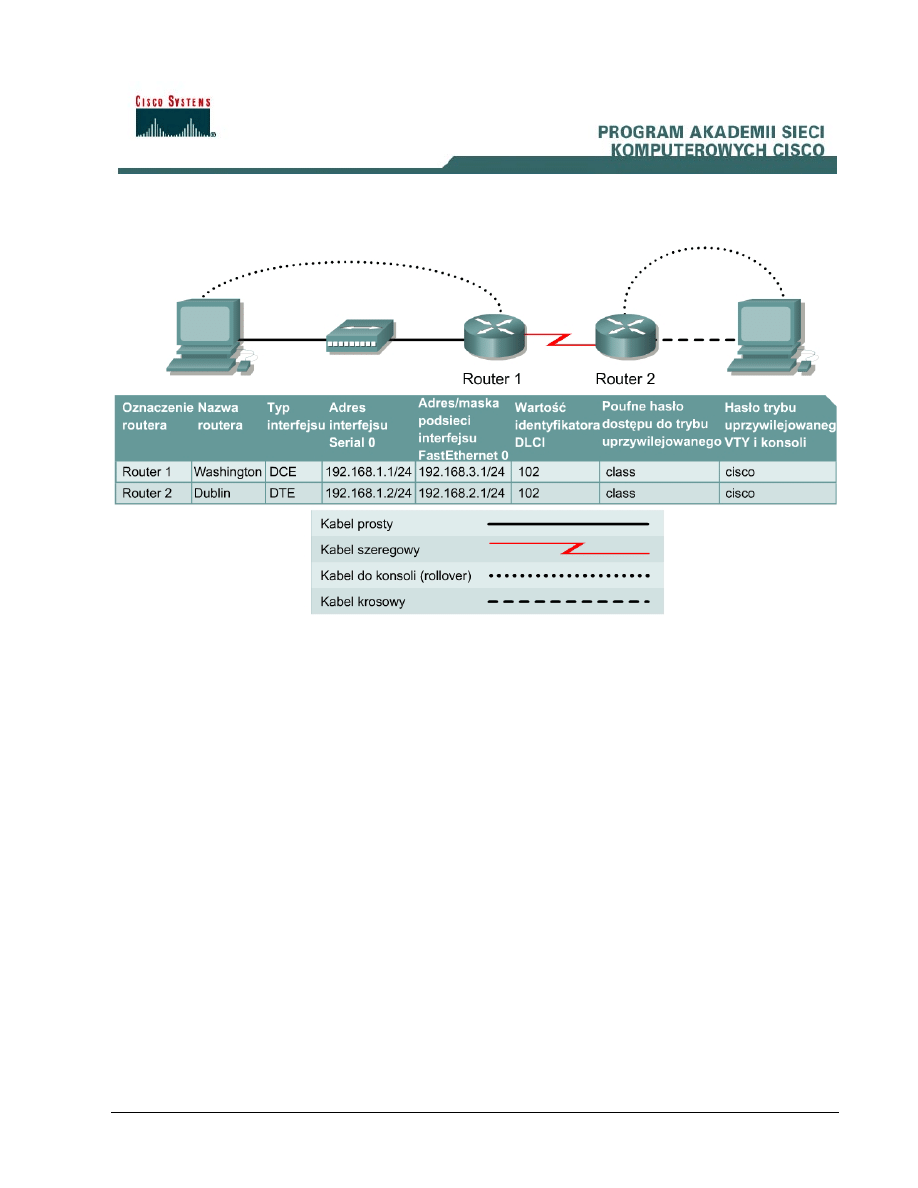
1 - 6
CCNA 4:
Technologie używane w sieciach WAN wersja 3.1 – Ćwiczenie 5.2.2
Copyright
2003, Cisco Systems, Inc.
Ćwiczenie 5.2.2 Konfigurowanie stałego obwodu wirtualnego (PVC) protokołu Frame
Relay
Cel
• Skonfigurowanie dwóch bezpośrednio połączonych routery w taki sposób, aby utworzyć stały
obwód wirtualny (PVC, ang. permanent virtual circuit) w sieci Frame Relay. Zadanie to zostanie
wykonane ręcznie, bez przełącznika sieci Frame Relay, dlatego nie będzie dostępny interfejs
LMI (ang. Local Management Interface).
Wprowadzenie i przygotowanie
Należy zestawić sieć podobną do przedstawionej na rysunku. Można użyć dowolnych routerów
spełniających wymagania dotyczące interfejsów przedstawione na tym rysunku. Mogą to być
następujące routery (lub ich możliwe kombinacje):
• routery serii 800,
• routery serii 1600,
• routery serii 1700,
• routery serii 2500,
• routery serii 2600.
Tabela na końcu tego ćwiczenia umożliwia prawidłowe określenie identyfikatorów interfejsu, które
należy zastosować w zależności od sprzętu znajdującego się w laboratorium. Komunikaty
konfiguracyjne używane w tym ćwiczeniu pochodzą z routera serii 1721. Komunikaty pochodzące z
innych routerów mogą się nieco różnić. Opisane poniżej czynności należy wykonać na każdym
routerze, chyba że instrukcja nakazuje inaczej.
Należy uruchomić sesję programu HyperTerminal.
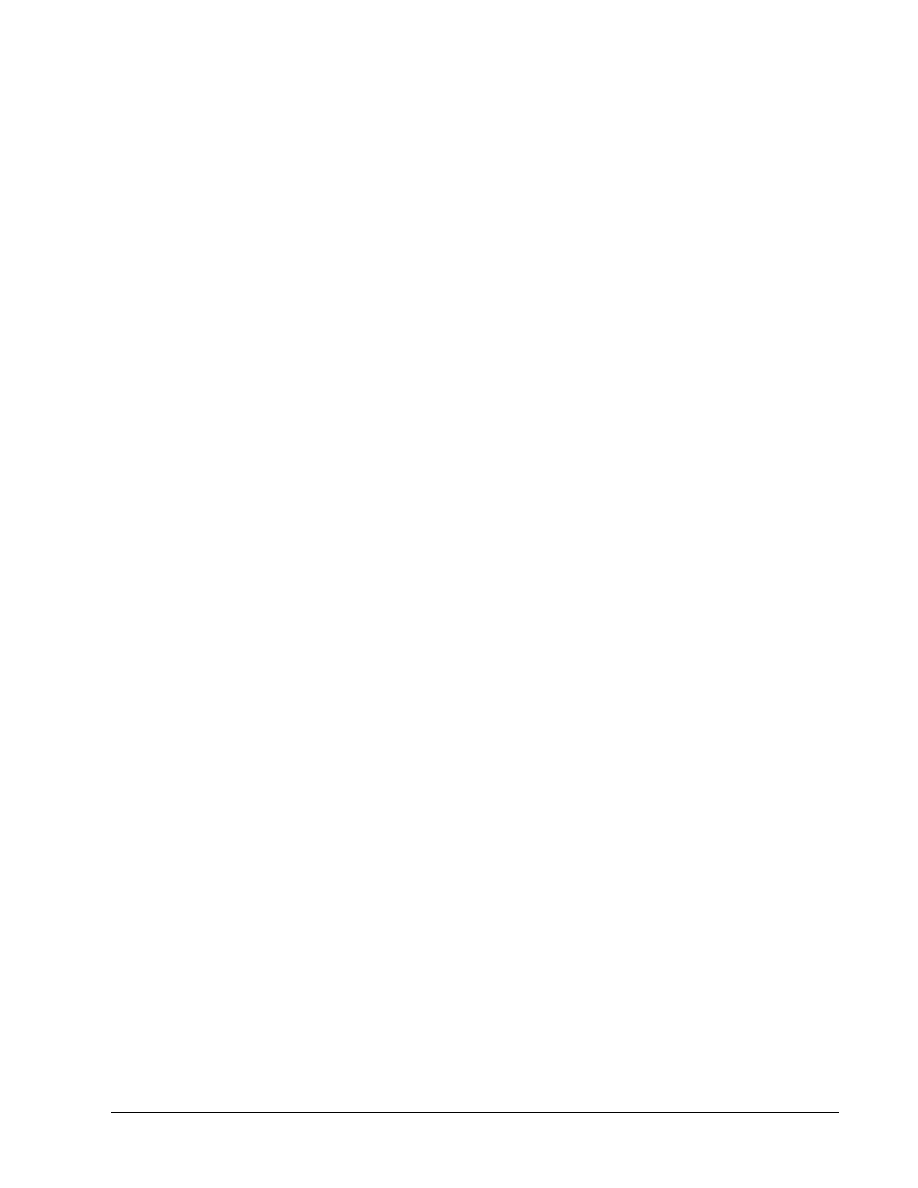
2 - 6
CCNA 4:
Technologie używane w sieciach WAN wersja 3.1 – Ćwiczenie 5.2.2
Copyright
2003, Cisco Systems, Inc.
Uwaga: Należy zapoznać się z instrukcjami dotyczącymi kasowania i ponownego ładowania,
dostępnymi na końcu tego ćwiczenia. Przed kontynuacją należy wykonać te czynności na
wszystkich routerach objętych niniejszym ćwiczeniem.
Krok 1 Konfiguracja routerów
Zgodnie z informacjami zawartymi w tabeli skonfiguruj następujące ustawienia:
• nazwa hosta,
• hasło konsoli,
• hasło terminala wirtualnego,
• poufne hasło dostępu do trybu uprzywilejowanego.
• interfejs sieci Fast Ethernet.
Jeśli podczas konfigurowania wystąpią problemy, poszukaj odpowiednich informacji w ćwiczeniu
1.1.4a Konfigurowanie mechanizmu NAT.
Krok 2 Skonfigurowanie interfejsu szeregowego routera Washington
Najpierw zdefiniuj dla tego połączenia typ ramki protokołu Frame Relay. Aby określić typ
enkapsulacji, użyj polecenia encapsulation frame-relay ietf. Wyłącz komunikaty
podtrzymujące (keepalive), ponieważ w użytej konfiguracji nie ma przełącznika i w związku z tym nie
ma urządzenia DCE sieci Frame Relay:
Washington#configure terminal
Washington(config-if)#interface serial 0
Washington(config-if)#encapsulation frame-relay ietf
Washington(config-if)#no keepalive
Washington(config-if)#ip address 192.168.1.1 255.255.255.0
Washington(config-if)#no shutdown
Krok 3 Skonfigurowanie odwzorowań protokołu Frame Relay na routerze Washington
a. Gdy ramka sieci Ethernet jest wysyłana do zdalnego adresu IP, konieczne jest wykrycie
zdalnego adresu MAC, aby możliwe było zbudowanie właściwego typu ramki. W protokole
Frame Relay wymagane jest podobne odwzorowanie.
b. Zdalny adres IP musi być odwzorowany na lokalny identyfikator DLCI (adres warstwy 2), aby
lokalnie możliwe było utworzenie poprawnie zaadresowanej ramki dla określonego stałego
obwodu wirtualnego (PVC). Ponieważ nie istnieje metoda automatycznego odwzorowania
identyfikatora DLCI, gdy wyłączony jest interfejs LMI, odwzorowanie to należy utworzyć ręcznie
przy użyciu polecenia frame-relay map. Parametr broadcast umożliwia także
wykorzystanie tego samego odwzorowania do wysyłania rozgłoszeniowych pakietów IP przez
określony stały obwód wirtualny (PVC):
Washington(config-if)#frame-relay map ip 192.168.1.2 201 ietf broadcast
Krok 4 Skonfigurowanie urządzenia DCE na routerze Washington
Gdy w tej konfiguracji używane są łącza fizyczne urządzenia DCE, wymagany jest sygnał taktujący.
Użycie polecenia bandwidth jest opcjonalne, lecz warto go użyć w celu sprawdzenia szerokości
pasma wykorzystywanego podczas przesyłania danych. Inną opcjonalną czynnością jest określenie
nazwy połączenia przy użyciu polecenia description. W opisie stałego obwodu wirtualnego warto
zapisać takie informacje, jak dane kontaktowe osoby odpowiedzialnej za konfigurację tego obwodu i
identyfikator obwodu łącza dzierżawionego:
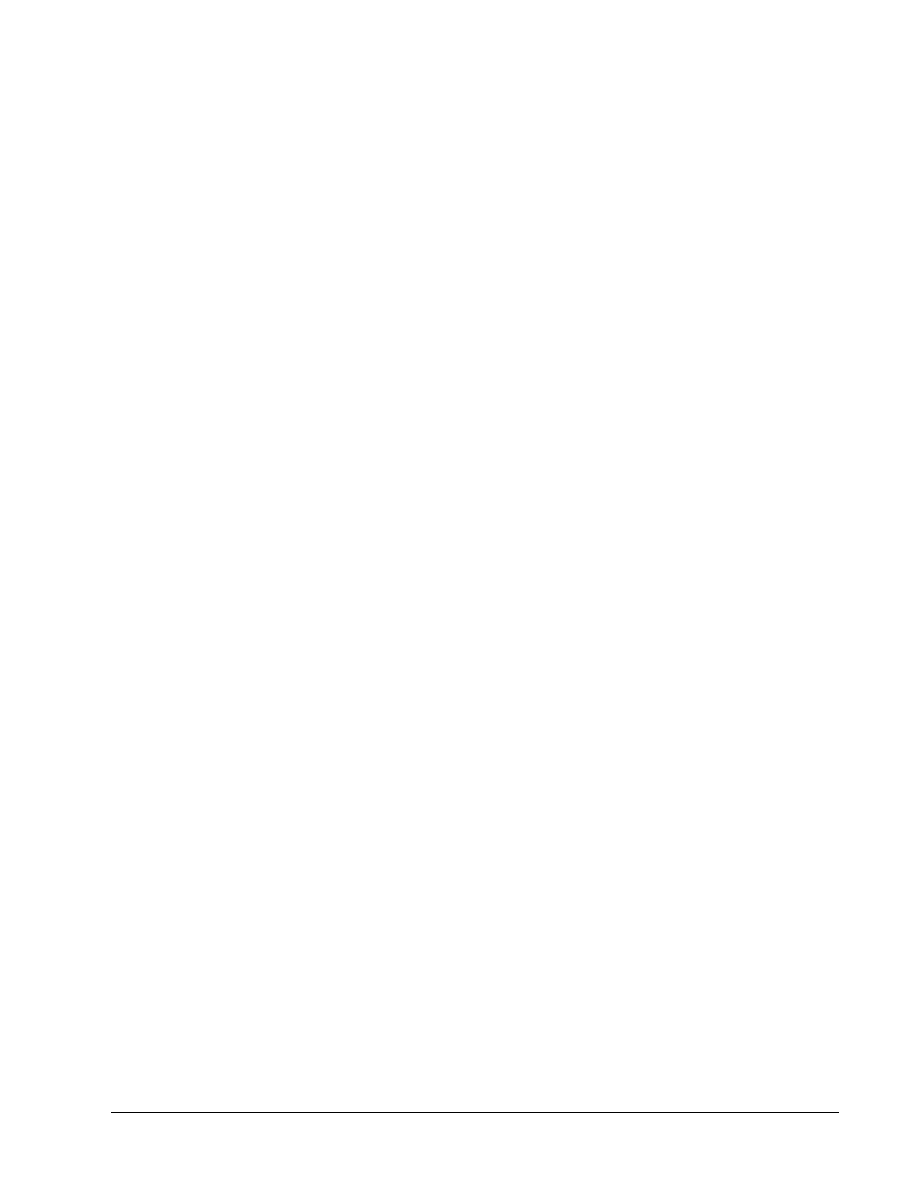
3 - 6
CCNA 4:
Technologie używane w sieciach WAN wersja 3.1 – Ćwiczenie 5.2.2
Copyright
2003, Cisco Systems, Inc.
Washington(config-if)#clock rate 64000
Washington(config-if)#bandwidth 64
Washington(config-if)#description Obwód PVC do routera Dublin, DLCI
201, nr ł
ącza DASS465875, kontakt: John Tobin (tel. 061-8886745)
Krok 5 Skonfigurowanie routera Dublin
Skonfiguruj router Dublin przy użyciu następujących poleceń.
Dublin#configure terminal
Dublin(config-if)#interface serial 0
Dublin(config-if)#encapsulation frame-relay ietf
Dublin(config-if)#no keepalive
Dublin(config-if)#no shutdown
Dublin(config-if)#ip address 192.168.1.2 255.255.255.0
Dublin(config-if)#frame-relay map ip 192.168.1.1 201 ietf broadcast
Dublin(config-if)#bandwidth 64
Dublin(config-if)#description Obwód PVC do routera Washington, DLCI
201, nr ł
ącza DASS465866, kontakt: Pat White (tel. 091-6543211)
Krok 6 Sprawdzenie stałego obwodu wirtualnego (PVC) w sieci Frame Relay
a. Na routerze Washington wprowadź polecenie show frame-relay pvc:
Washington#show frame-relay pvc
b. Jaka
wartość identyfikatora DLCI została wyświetlona?
__________________________________________________________________________
c. Jaki jest stan stałego obwodu wirtualnego?
__________________________________________________________________________
d. Jaka jest wartość parametru DLCI USAGE?
__________________________________________________________________________
Krok 7 Wyświetlenie odwzorowań protokołu Frame Relay
a. Aby
wyświetlić odwzorowania adresów warstwy 2 na adresy warstwy 3, po symbolu zachęty
uprzywilejowanego trybu EXEC użyj polecenia show frame-relay map:
Washington#show frame-relay map
b. Jaki adres IP został wyświetlony?
__________________________________________________________________________
c. Jaki jest stan interfejsu Serial 0?
__________________________________________________________________________
Krok 8 Sprawdzenie połączeń w sieci Frame Relay
a. Na routerze Washington użyj polecenia ping z adresem interfejsu szeregowego routera Dublin.
b. Czy polecenie ping zostało wykonane pomyślnie?
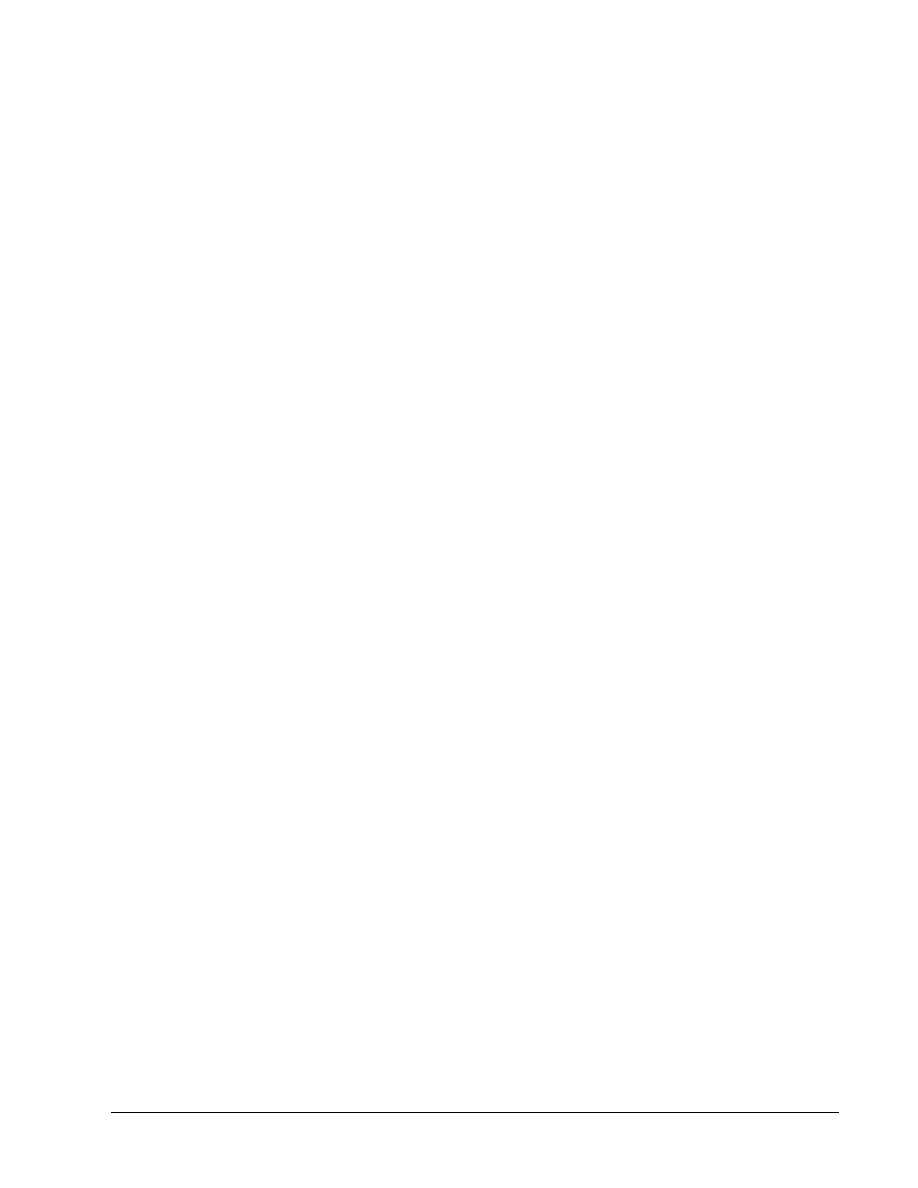
4 - 6
CCNA 4:
Technologie używane w sieciach WAN wersja 3.1 – Ćwiczenie 5.2.2
Copyright
2003, Cisco Systems, Inc.
__________________________________________________________________________
c. Jeśli wykonanie polecenia ping nie powiodło się, rozwiąż problem z konfiguracją routerów.
Po wykonaniu opisanych wyżej kroków zakończ to ćwiczenie, wykonując następujące czynności:
• Wyloguj się, wpisując polecenie exit
• Wyłącz router
• Odłącz i schowaj kable i przejściówkę
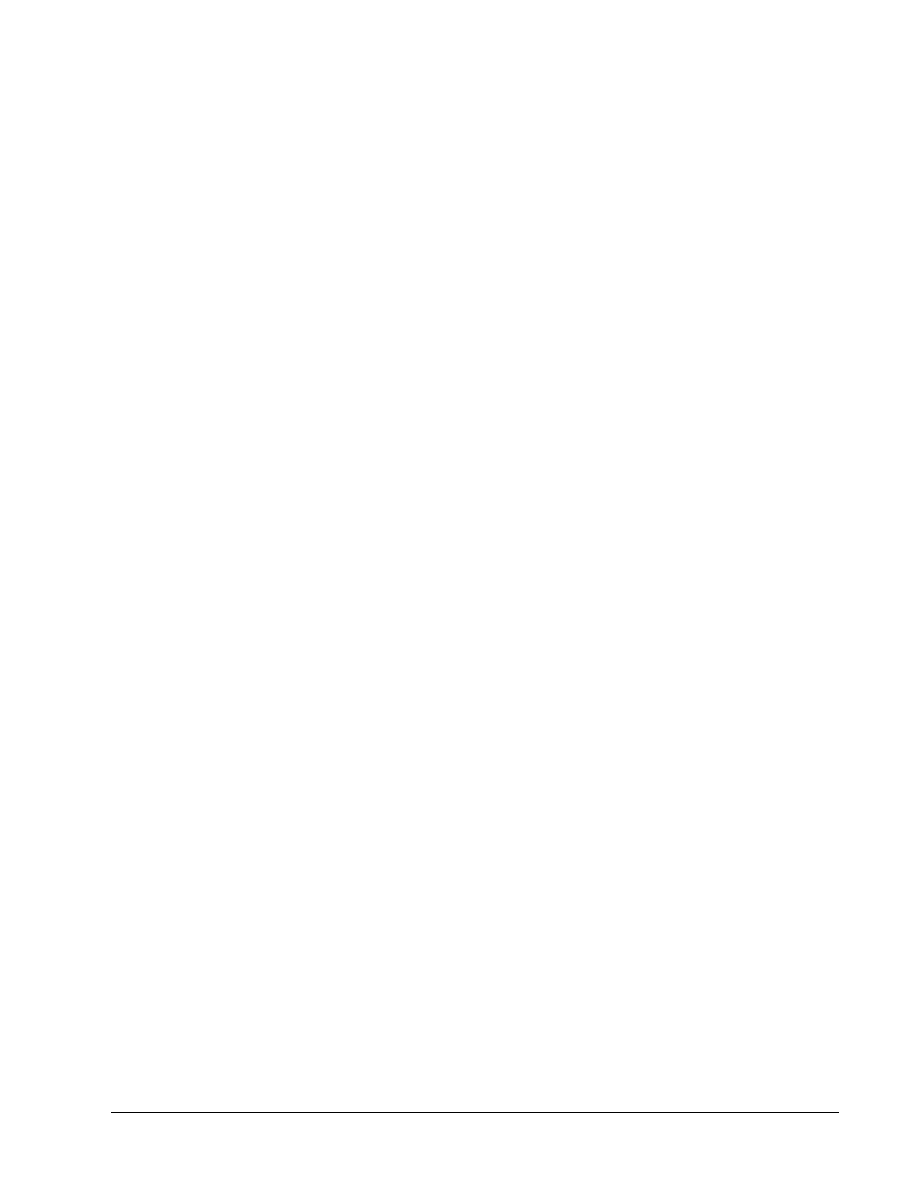
5 - 6
CCNA 4:
Technologie używane w sieciach WAN wersja 3.1 – Ćwiczenie 5.2.2
Copyright
2003, Cisco Systems, Inc.
Kasowanie i ponowne ładowanie konfiguracji routera
Przejdź do uprzywilejowanego trybu EXEC, wpisując polecenie enable.
Po wyświetleniu pytania o hasło wpisz słowo class (jeśli hasło jest niepoprawne, poproś o pomoc
instruktora).
Router>enable
W uprzywilejowanym trybie EXEC wpisz polecenie erase startup-config.
Router#erase startup-config
Zostanie wyświetlony następujący komunikat:
Erasing the nvram filesystem will remove all files! (Skasowanie systemu
plików nvram spowoduje usuni
ęcie wszystkich plików!) Continue?
(Kontynuowa
ć?) [confirm] (potwierdź)
Naciśnij klawisz Enter, aby potwierdzić.
Powinna zostać wyświetlona odpowiedź:
Erase of nvram: (Kasowanie pami
ęci nvram:) complete (zakończone)
W uprzywilejowanym trybie EXEC wpisz polecenie reload.
Router#reload
Zostanie wyświetlony następujący komunikat:
System configuration has been modified. (Zmodyfikowano konfiguracj
ę
systemu). Save? (Zapisa
ć?). [yes/no]: (tak/nie)
Wpisz n i naciśnij klawisz Enter.
Zostanie wyświetlony następujący komunikat:
Proceed with reload? (Czy wykona
ć ponowne ładowanie?) [confirm]
(potwierd
ź)
Naciśnij klawisz Enter, aby potwierdzić.
Pierwszy wiersz odpowiedzi powinien wyglądać następująco:
Reload requested by console. (Z poziomu konsoli za
żądano ponownego
ładowania).
Po ponownym załadowaniu routera zostanie wyświetlony następujący komunikat:
Would you like to enter the initial configuration dialog? (Czy chcesz
rozpocz
ąć dialog konfiguracyjny?) [yes/no]: (tak/nie)
Wpisz n i naciśnij klawisz Enter.
Zostanie wyświetlony następujący komunikat:
Press RETURN to get started! (Naci
śnij klawisz RETURN, aby rozpocząć!)
Naciśnij klawisz Enter.
Router jest przygotowany do wykonania ćwiczenia.
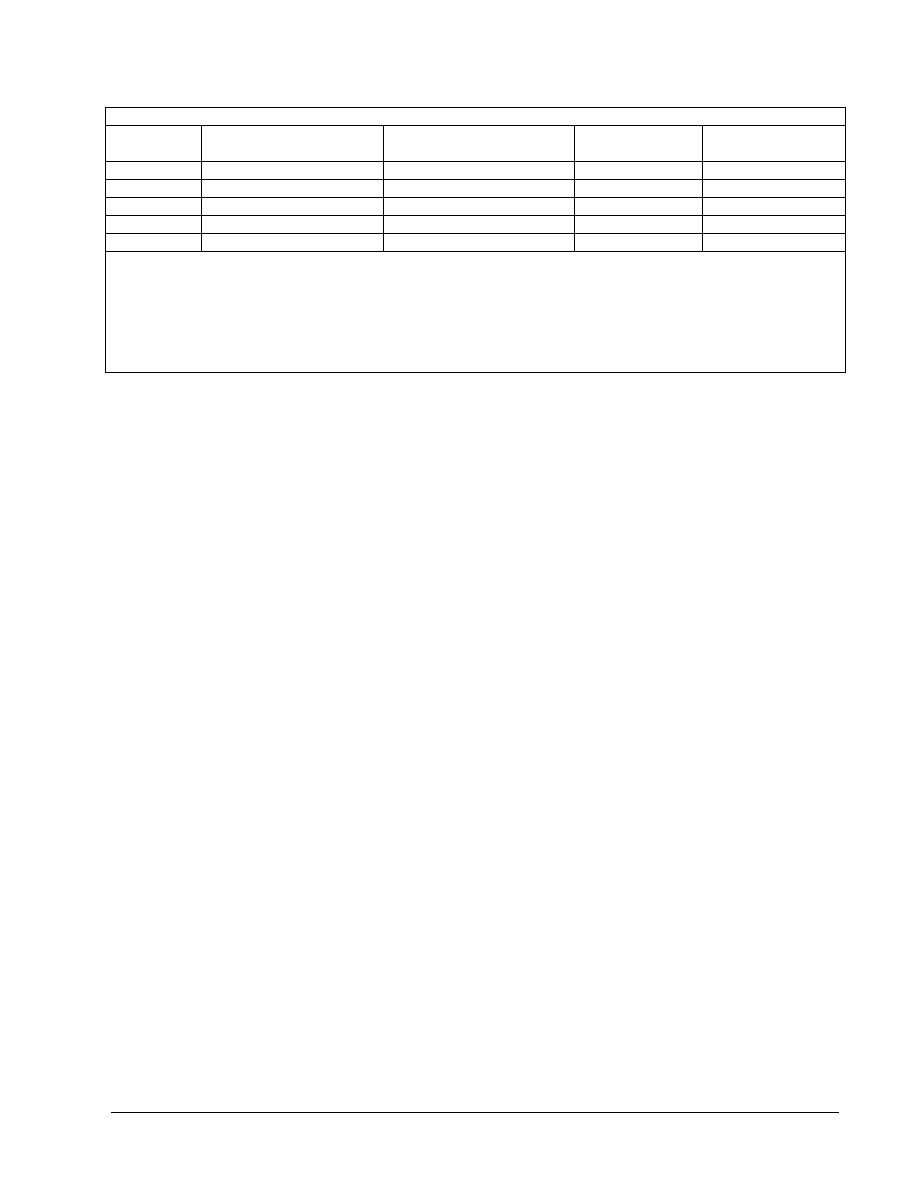
6 - 6
CCNA 4:
Technologie używane w sieciach WAN wersja 3.1 – Ćwiczenie 5.2.2
Copyright
2003, Cisco Systems, Inc.
Interfejsy routera — podsumowanie
Model
routera
Interfejs
Ethernet nr 1
Interfejs
Ethernet nr 2
Interfejs
szeregowy nr 1
Interfejs
szeregowy nr 2
800 (806)
Ethernet 0 (E0)
Ethernet 1 (E1)
1600
Ethernet 0 (E0)
Ethernet 1 (E1)
Serial 0 (S0)
Serial 1 (S1)
1700
FastEthernet 0 (FA0)
FastEthernet 1 (FA1)
Serial 0 (S0)
Serial 1 (S1)
2500
Ethernet 0 (E0)
Ethernet 1 (E1)
Serial 0 (S0)
Serial 1 (S1)
2600
FastEthernet 0/0 (FA0/0)
FastEthernet 0/1 (FA0/1)
Serial 0/0 (S0/0)
Serial 0/1 (S0/1)
Aby zapoznać się dokładnie z konfiguracją routera, należy przyjrzeć się jego interfejsom. Umożliwi to
identyfikację typu routera oraz określenie liczby zainstalowanych interfejsów. Nie ma sposobu na skuteczne
opisanie wszystkich kombinacji konfiguracji dla każdej klasy routera. Podano jedynie identyfikatory
możliwych kombinacji interfejsów w urządzeniu. W tabeli nie podano żadnych innych rodzajów interfejsów,
mimo iż dany router może być w nie wyposażony. Przykładem może być interfejs ISDN BRI. Łańcuch w
nawiasie jest rozpoznawalnym skrótem, którego można użyć w poleceniu IOS w celu odwołania się do
interfejsu.
Document Outline
Wyszukiwarka
Podobne podstrony:
CCNA4 lab 3 3 2 pl id 109125 Nieznany
CCNA4 lab 4 3 7 pl id 109128 Nieznany
CCNA4 lab 1 1 6 pl id 109122 Nieznany
CCNA4 lab 4 2 1 pl id 109127 Nieznany
CCNA4 lab 1 2 8 pl id 109124 Nieznany
CCNA4 lab 3 3 3 pl id 109126 Nieznany
CCNA4 lab 5 2 5 pl id 109131 Nieznany
CCNA4 lab 5 2 1 pl id 109129 Nieznany
CCNA4 lab 1 1 5 pl id 109121 Nieznany
CCNA4 lab 1 2 6 pl id 109123 Nieznany
CCNA4 lab 3 3 2 pl id 109125 Nieznany
CCNA4 lab 4 3 7 pl id 109128 Nieznany
Laboratorium sql lab PL id 6042 Nieznany
CCNA4 lab 1 1 4a pl id 109119 Nieznany
CCNA4 lab 1 1 4b pl id 109120 Nieznany
CCNA4 lab 1 1 4a pl id 109119 Nieznany
CCNA4 lab 1 1 4b pl id 109120 Nieznany
opracowane Notatek pl id 321371 Nieznany
zuchiewicz cv pl 0 id 593206 Nieznany
więcej podobnych podstron